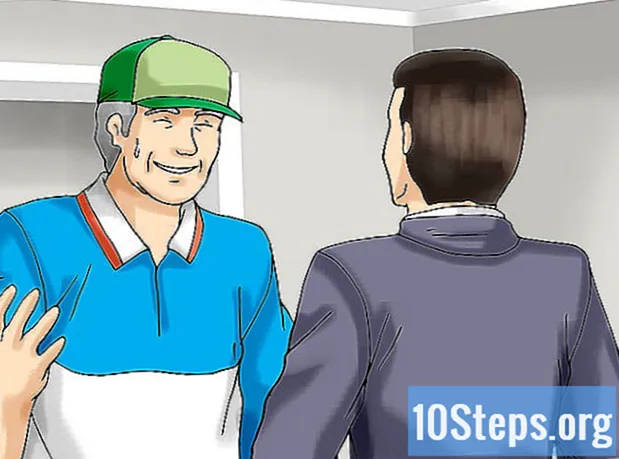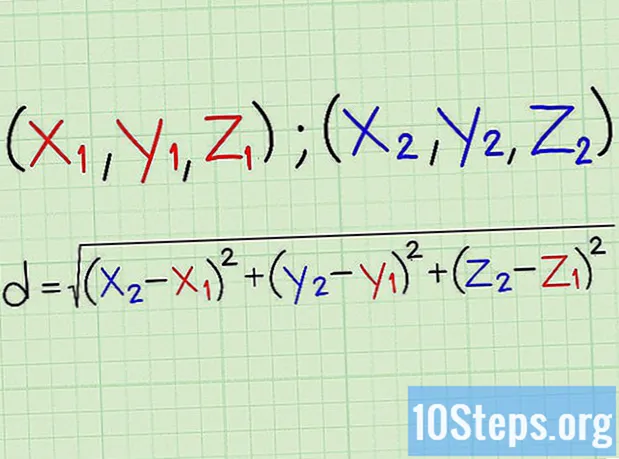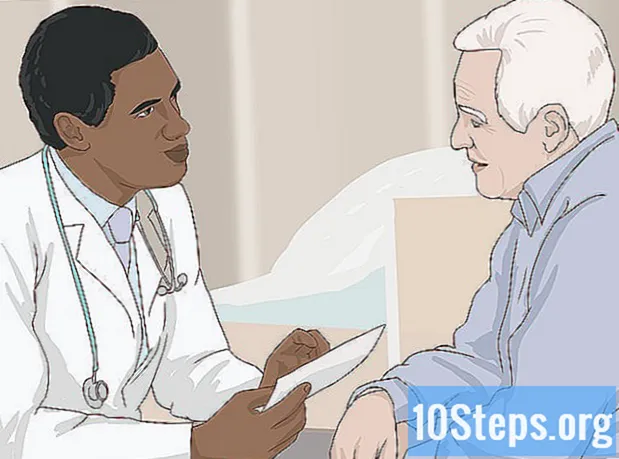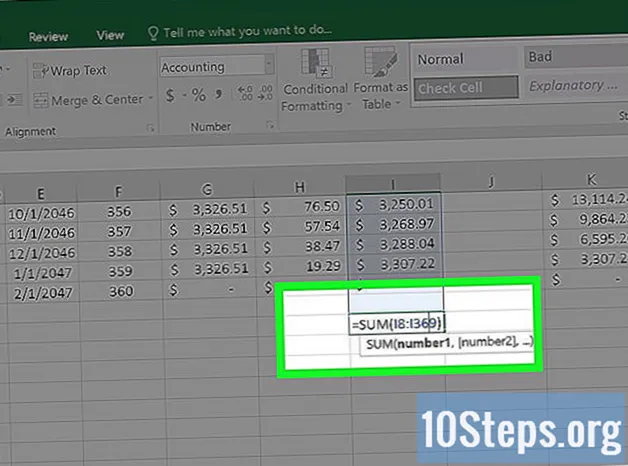
Contenido
Otras seccionesEste wikiHow te enseñará cómo calcular los gastos relacionados con la hipoteca, como los intereses, los pagos mensuales y el monto total del préstamo, utilizando una hoja de cálculo de Microsoft Excel. Una vez que haya hecho esto, también puede crear un programa de pago que utilice sus datos para generar un plan de pago mensual para asegurarse de pagar su hipoteca a tiempo.
Pasos
Método 1 de 2: Creación de una calculadora de hipotecas
Abra Microsoft Excel. Si no tiene Excel instalado en su computadora, puede usar la extensión de Excel en línea de Outlook en su lugar. Es posible que primero deba crear una cuenta de Outlook.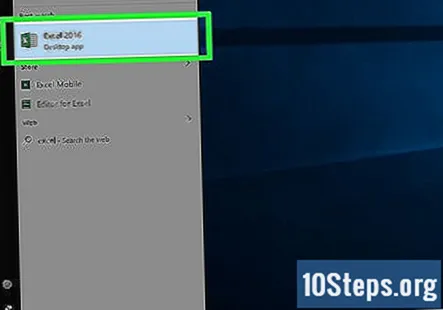
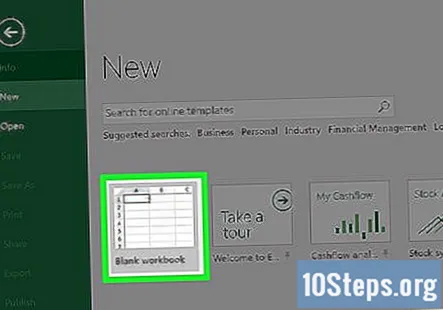
Seleccione Libro en blanco. Esto abrirá una nueva hoja de cálculo de Excel.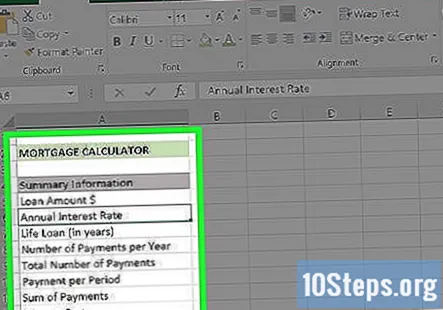
Crea tu columna "Categorías". Esto irá en la columna "A". Para hacerlo, primero debe hacer clic y arrastrar el divisor entre las columnas "A" y "B" hacia la derecha al menos tres espacios para que no se quede sin espacio para escribir. Necesitará ocho celdas en total para las siguientes categorías:- Monto del préstamo $
- Tasa de interés anual
- Préstamo vitalicio (en años)
- Número de pagos por año
- Número total de pagos
- Pago por período
- Suma de pagos
- Costo de interes
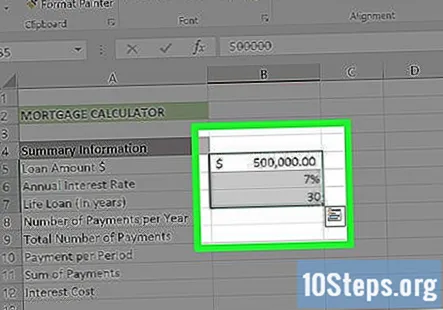
Ingrese sus valores. Estos irán en la columna "B", directamente a la derecha de la columna "Categorías". Deberá ingresar los valores apropiados para su hipoteca.- Tu Monto del préstamo el valor es la cantidad total que debe.
- Tu Tasa de interés anual el valor es el porcentaje de interés que se acumula cada año.
- Tu Préstamo vitalicio el valor es la cantidad de tiempo que tiene en años para liquidar el préstamo.
- Tu Número de pagos por año el valor es la cantidad de veces que realiza un pago en un año.
- Tu Número total de pagos El valor es el valor del préstamo vitalicio multiplicado por el valor de los pagos por año.
- Tu Pago por período el valor es la cantidad que paga por pago.
- Tu Suma de pagos El valor cubre el costo total del préstamo.
- Tu Costo de interes El valor determina el costo total de los intereses durante el transcurso del valor del Préstamo de Vida.
Calcule el número total de pagos. Dado que este es el valor de su préstamo vitalicio multiplicado por el valor de sus pagos por año, no necesita una fórmula para calcular este valor.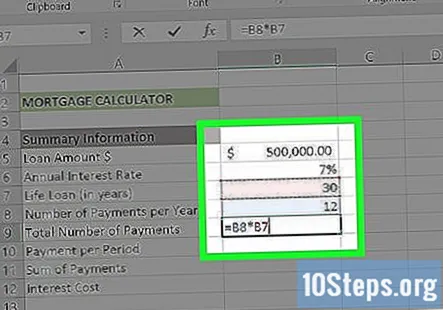
- Por ejemplo, si realiza un pago mensual de un préstamo vitalicio a 30 años, debe escribir "360" aquí.
Calcula el pago mensual. Para calcular cuánto debe pagar por la hipoteca cada mes, utilice la siguiente fórmula: "= -PMT (Tasa de interés / Pagos por año, Número total de pagos, Monto del préstamo, 0)".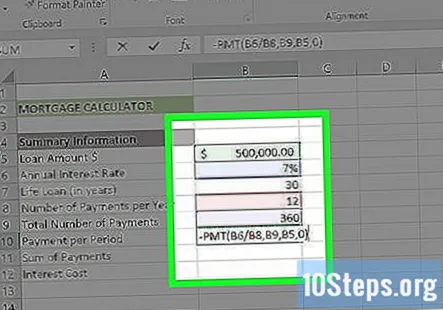
- Para la captura de pantalla proporcionada, la fórmula es "-PMT (B6 / B8, B9, B5,0)". Si sus valores son ligeramente diferentes, introdúzcalos con los números de celda apropiados.
- La razón por la que puede poner un signo menos delante de PMT es porque PMT devuelve la cantidad a deducir de la cantidad adeuda.
Calcule el costo total del préstamo. Para hacer esto, simplemente multiplique su valor de "pago por período" por su valor de "número total de pagos".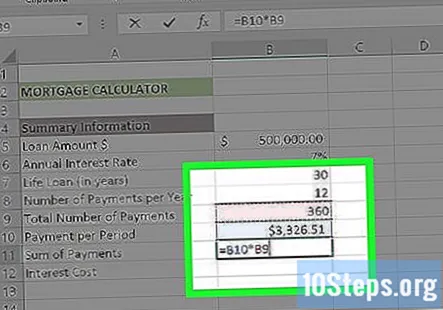
- Por ejemplo, si realiza 360 pagos de $ 600,00, el costo total del préstamo sería de $ 216.000.
Calcula el costo total de los intereses. Todo lo que necesita hacer aquí es restar el monto de su préstamo inicial del costo total de su préstamo que calculó anteriormente. Una vez que lo haya hecho, su calculadora de hipotecas estará completa.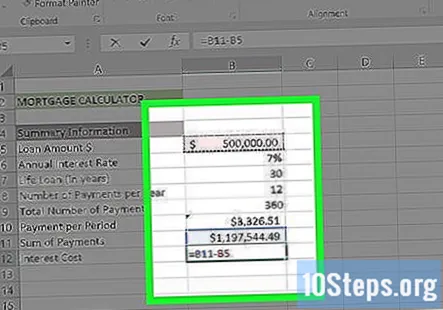
Método 2 de 2: Elaboración de un calendario de pagos (amortización)
Cree su plantilla de Calendario de pagos a la derecha de su plantilla de Calculadora de hipotecas. Dado que el Programa de pagos utiliza la Calculadora de hipotecas para brindarle una evaluación precisa de cuánto debe / pagar por mes, estos deben ir en el mismo documento. Necesitará una columna separada para cada una de las siguientes categorías: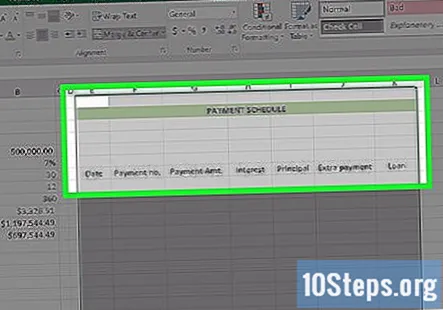
- Fecha - La fecha en que se realiza el pago en cuestión.
- Pago (número) - El número de pago de su número total de pagos (por ejemplo, "1", "6", etc.).
- Pago ($) - El monto total pagado.
- Interesar - El monto del total pagado que son intereses.
- Principal - La cantidad del total pagado que no es interés (por ejemplo, pago de préstamo).
- Pago extra - El monto en dólares de cualquier pago adicional que realice.
- Préstamo - El monto de su préstamo que queda después de un pago.
Agregue el monto del préstamo original al calendario de pagos. Esto irá en la primera celda vacía en la parte superior de la columna "Préstamo".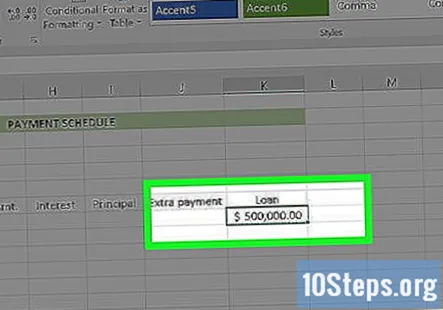
Configure las primeras tres celdas en su "Fechacolumnas "y" Pago (número) ". En la columna de la fecha, ingresará la fecha en la que solicita el préstamo, así como las dos primeras fechas en las que planea realizar el pago mensual (por ejemplo, 2/1/2005, 3/1/2005 y 4 / 1/2005). Para la columna Pago, ingrese los primeros tres números de pago (por ejemplo, 0, 1, 2).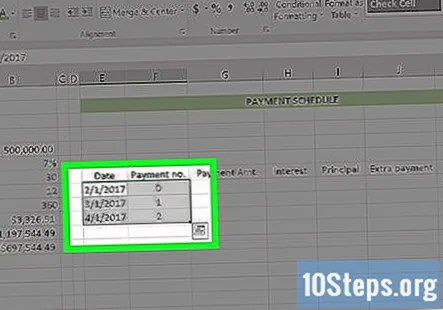
Utilice la función "Completar" para ingresar automáticamente el resto de sus valores de Pago y Fecha. Para hacerlo, deberá realizar los siguientes pasos: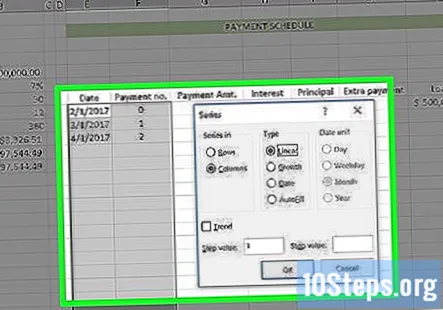
- Seleccione la primera entrada en su columna Pago (Número).
- Arrastre el cursor hacia abajo hasta que haya resaltado el número que corresponde a la cantidad de pagos que realizará (por ejemplo, 360). Dado que está comenzando en "0", debería arrastrar hacia abajo hasta la fila "362".
- Haga clic en Rellenar en la esquina superior derecha de la página de Excel.
- Seleccione Serie.
- Asegúrese de que "Lineal" esté marcado en la sección "Tipo" (cuando haga su columna Fecha, debe marcar "Fecha").
- Haga clic en Aceptar.
Seleccione la primera celda vacía en la columna "Pago ($)".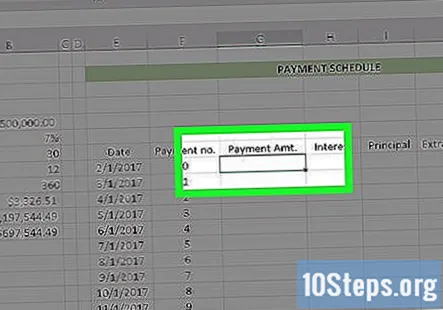
Ingrese la fórmula Pago por período. La fórmula para calcular el valor de Pago por período se basa en la siguiente información en el siguiente formato: "Pago por período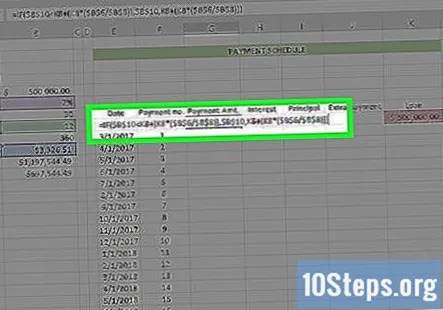
- Debe anteponer esta fórmula con la etiqueta "= IF" para completar los cálculos.
- Los valores de "Tasa de interés anual", "Número de pagos por año" y "Pago por período" deberán escribirse así: $ letra $ número. Por ejemplo: $ B $ 6
- Dadas las capturas de pantalla aquí, la fórmula se vería así: "= SI ($ B $ 10
prensa ↵ Entrar. Esto aplicará la fórmula Pago por período a la celda seleccionada.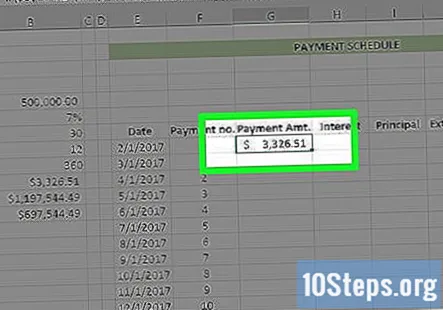
- Para aplicar esta fórmula a todas las celdas posteriores de esta columna, deberá utilizar la función "Rellenar" que utilizó anteriormente.
Seleccione la primera celda vacía en la columna "Intereses".
Ingrese la fórmula para calcular su valor de interés. La fórmula para calcular su valor de interés se basa en la siguiente información en el siguiente formato: "Préstamo total * Tasa de interés anual / Número de pagos por año".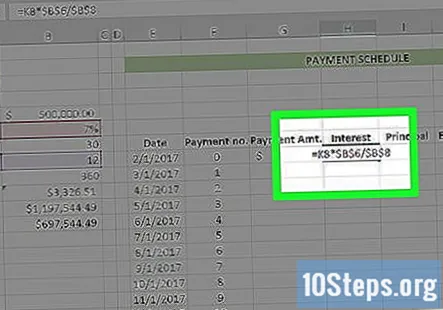
- Esta fórmula debe ir precedida de un signo "=" para que funcione.
- En las capturas de pantalla proporcionadas, la fórmula se vería así: "= K8 * $ B $ 6 / $ B $ 8" (sin las comillas).
prensa ↵ Entrar. Esto aplicará la fórmula de interés a la celda seleccionada.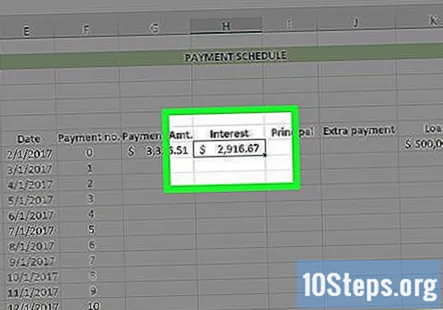
- Para aplicar esta fórmula a todas las celdas posteriores de esta columna, deberá utilizar la función "Rellenar" que utilizó anteriormente.
Seleccione la primera celda vacía en la columna "Principal".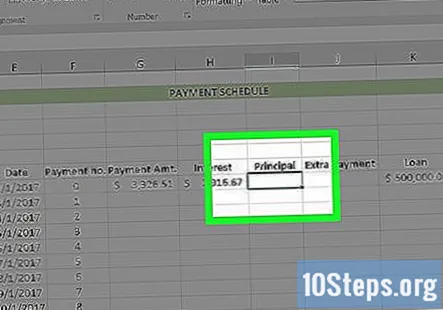
Ingrese la fórmula principal. Para esta fórmula, todo lo que necesita hacer es restar el valor de "Interés" del valor de "Pago ($)".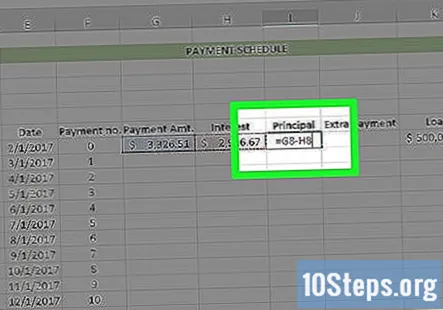
- Por ejemplo, si su celda "Intereses" es H8 y su celda "Pago ($)" es G8, debe ingresar "= G8 - H8" sin las cotizaciones.
prensa ↵ Entrar. Esto aplicará la fórmula Principal a su celda seleccionada.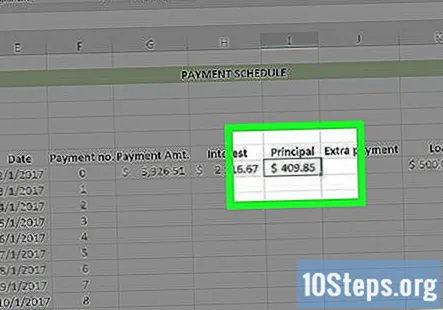
- Para aplicar esta fórmula a todas las celdas posteriores de esta columna, deberá utilizar la función "Rellenar" que utilizó anteriormente.
Seleccione la primera celda vacía en la columna "Préstamo". Debe estar directamente debajo del monto del préstamo inicial que solicitó (por ejemplo, la segunda celda de esta columna).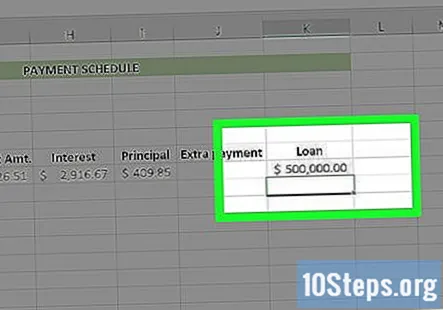
Ingrese la fórmula del préstamo. El cálculo del valor del Préstamo conlleva lo siguiente: "Préstamo" - "Principal" - "Extra".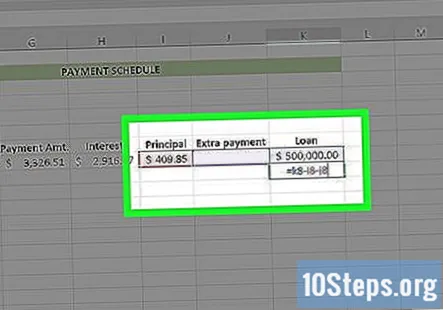
- Para las capturas de pantalla proporcionadas, debe escribir "= K8-I8-J8" sin las comillas.
prensa ↵ Entrar. Esto aplicará la fórmula del préstamo a la celda seleccionada.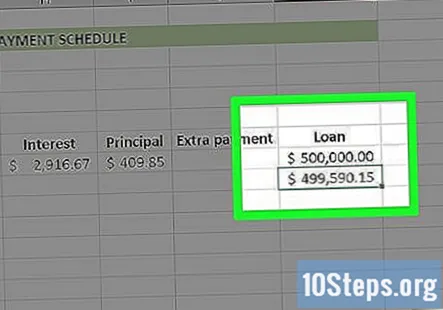
- Para aplicar esta fórmula a todas las celdas posteriores de esta columna, deberá utilizar la función "Rellenar" que utilizó anteriormente.
Utilice la función Rellenar para completar sus columnas de fórmula. Su pago debe ser el mismo hasta el final. El interés y el monto del préstamo deben disminuir, mientras que los valores del principal aumentan.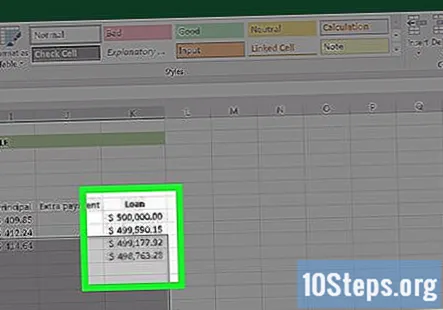
Suma el calendario de pagos. En la parte inferior de la tabla, sume los pagos, los intereses y el capital. Compare estos valores con su calculadora de hipotecas. Si coinciden, ha hecho las fórmulas correctamente.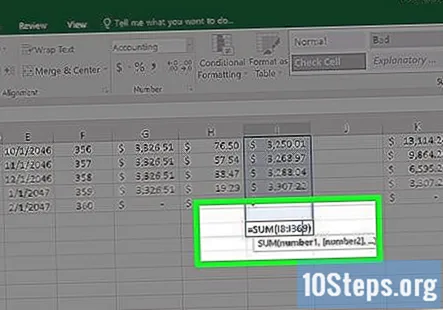
- Su capital debe coincidir exactamente con el monto original del préstamo.
- Sus pagos deben coincidir con el costo total del préstamo de la calculadora de hipotecas.
- Su interés debe coincidir con el costo de interés de la calculadora de hipotecas.
Ejemplo de calculadora de pago de hipoteca
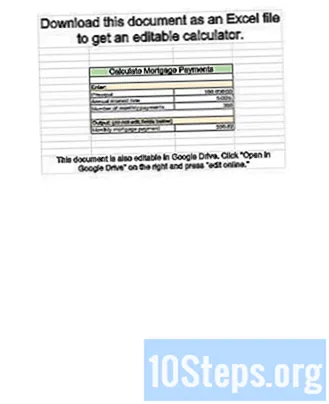
Preguntas y respuestas de la comunidad
Si realizo pagos adicionales del préstamo, ¿existe una fórmula que recalcule el pago mensual?
Incluya 2 columnas, una para el componente de interés y la otra para el componente principal. Agregue una nueva columna junto al título principal "principal adicional". Ahora réstelo del principal original.
En Excel, ¿cuál es la fórmula para calcular el monto de un préstamo si conozco el pago del préstamo, la tasa de interés y el plazo?
Utilice las mismas fórmulas mencionadas en el método 1 anterior; sin embargo, use Goal Seek para calcular automáticamente el monto del préstamo.
A medida que agrego pagos adicionales al préstamo, esto ajusta los programas de pago en consecuencia, pero ¿hay una fórmula que me muestre cuánto interés o meses estoy ahorrando al hacer los pagos?
Configure dos hojas de cálculo, una que contenga su "préstamo base" sin pagos adicionales y la segunda que contenga los pagos adicionales. La "suma de pagos" disminuirá a medida que agregue pagos adicionales en la segunda hoja. Reste este valor de la suma de pagos del "préstamo base" para ver cuánto está ahorrando al poner dinero extra en su préstamo.
El paso 4 del método 2 hace referencia a fórmulas en la parte superior de las capturas de pantalla y un cuadro de referencia. ¿Donde estan esos?
La opción Rellenar generalmente se encuentra en la pestaña Inicio en Excel, en la sección "Edición". No estoy seguro de a qué te refieres con "fórmulas en la parte superior de las capturas de pantalla" o un "cuadro de referencia", ya que ninguno de ellos se menciona en este artículo.
¿Cuál es la fórmula de pago por período utilizando interés simple?
Use esta calculadora de interés simple para encontrar A, el Valor de inversión final, usando la fórmula de interés simple: A = P (1 + rt) donde P es la cantidad principal de dinero que se invertirá a una tasa de interés R% por período para t Número de períodos de tiempo.
Si la tasa de interés es fija durante los primeros 5 años, pero luego cambia a otra cosa, ¿cómo puedo volver a calcular usando la nueva tasa durante los años restantes?
Para una hipoteca ajustable, no puede predecir el porcentaje futuro exacto. Agregue una columna de ajuste de intereses para cada pago. Para los primeros cinco años, el ajuste es 0. Para el sexto año, haga el ajuste = al aumento anual máximo. Por séptimo año, haga el ajuste = al aumento anual máximo. Cuando alcance el interés máximo permitido para su préstamo, continúe usándolo. Con este método, predice el peor de los casos para un ARM.
¿Cómo calculo el pago de un préstamo en MS Excel? Responder
Consejos
- El signo "-" delante de la función PMT es necesario, de lo contrario el valor será negativo. Además, la razón por la que la tasa de interés se divide por el número de pagos es porque la tasa de interés es para el año, no para el mes.
- Para Autocompletar la fecha usando la hoja de cálculo de Google Dogs, escriba la fecha en la primera celda y luego un mes adelante en la segunda celda, luego resalte ambas celdas y realice el Autocompletar como se describe arriba. Si Autocompletar reconoce un patrón, se autocompletará por usted.
- Intente construir la tabla como el ejemplo primero, ingresando los valores del ejemplo. Una vez que todo esté bien y esté seguro de que las fórmulas son correctas, ingrese sus propios valores.